Практична робота "Операції над об’єктами та групами об’єктів. Багатошарові зображення, розміщення об’єктів у шарах"
Закріпити знання учнів з теми "Операції над об'єктами та групами об'єктів. Багатошарові зображення, розміщення об'єктів у шарах" перевірити навички побудови багатошарових зображень з використанням примітивів; розвивати логічне мислення; формувати вміння діяти за інструкцією, планувати свою діяльність, аналізувати i робити висновки.
Практична робота №2.
Тема. Операції над об’єктами та групами об’єктів. Багатошарові зображення, розміщення об’єктів у шарах
Мета:
- навчальна: закріпити знання учнів з даної теми, перевірити навички побудови багатошарових зображень з використанням примітивів;
- розвивальна: розвивати логічне мислення; формувати вміння діяти за інструкцією, планувати свою діяльність, аналізувати i робити висновки;
- виховна: виховувати інформаційну культуру учнів, уважність, акуратність, дисциплінованість.
Тип уроку: перевірки та оцінювання знань, умінь і навичок.
Обладнання та наочність: комп’ютери, підручники, презентація, проектор.
Програмне забезпечення: пакет офісних програм, текстовий редактор Microsoft Office Word.
Хід уроку.
І. Організаційний момент.
Привітання, перевірка готовності учнів до уроку, вияснити, чи всі присутні.
IІ. Необхідний теоретичний мінімум.
Редагування графічних об’єктів.
Намальований графічний об’єкт можна редагувати. Будь-які операції редагування або форматування застосовуються до виділеного об’єкта або групи об’єктів. Вибір окремих графічних об’єктів або групи відбувається аналогічно до подібної операції у Windows.
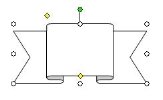 Після вибору об’єкта навколо нього з’являються маркери зміни розмірів, а для деяких графічних об’єктів також і маркер обертання – це спеціальні позначки у вигляді маленьких кружечків, які розташовані навколо фігури.
Після вибору об’єкта навколо нього з’являються маркери зміни розмірів, а для деяких графічних об’єктів також і маркер обертання – це спеціальні позначки у вигляді маленьких кружечків, які розташовані навколо фігури.
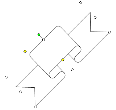
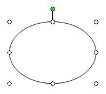
Переміщення маркерів зміни розмірів приводить до відповідної зміни розмірів фігури, а за допомогою маркера обертання можна повернути об’єкт на довільний кут.
Виконання операцій виділення, копіювання та переміщення малюнка або його елементів здійснюється стандартними засобами MS Word.
Форматування графічних об’єктів.
Форматування графічних об’єктів здійснюється в діалоговому вікні Формат объекта, яке відкривається послідовністю команд Формат / Объект (Рисунок, Автофигура, Надпись і т.д.)
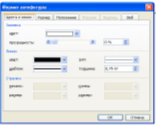
Після цього потрібно встановити необхідні значення властивостей на вкладках Цвета и линии, Размер, Положение.
![]() Також для форматування графічних об’єктів зручно користуватися кнопками панелі інструментів Рисование. Для цього потрібно виділити об’єкт, натиснути необхідну кнопку на панелі й вибрати потрібне значення тієї чи іншої властивості: колір заливки, колір та тип її ліній, вид тіні чи об’єму і т.д.
Також для форматування графічних об’єктів зручно користуватися кнопками панелі інструментів Рисование. Для цього потрібно виділити об’єкт, натиснути необхідну кнопку на панелі й вибрати потрібне значення тієї чи іншої властивості: колір заливки, колір та тип її ліній, вид тіні чи об’єму і т.д.
Положення малюнка відносно тексту.
При додаванні малюнка в текстовий документ важливим є розміщення малюнка відносно тексту. Можливі такі варіанти:
В тексте

Вокруг рамки

По контуру

За текстом

Перед текстом

Алгоритм встановлення способу розміщення малюнка відносно тексту.
- Виділити графічний об’єкт.
- Виконати команду Обтекание текстом в меню Рисование на панелі інструментів Рисование.
- Вибрати у списку потрібну команду.
або можна скористатися вкладкою Положение діалогового вікна Формат рисунка, яке викликається командою Формат рисунка з контекстного меню
Операції над групою векторних графічних об’єктів.
Векторне графічне зображення складається з окремих графічних об’єктів, які можна редагувати та форматувати окремо від інших. Якщо деякі операції необхідно виконати не з одним об’єктом, а з кількома, то для прискорення роботи слід виділити групу цих об’єктів і виконати потрібні операції для всіх об’єктів групи одночасно.
Для цього потрібно вибрати кілька графічних об’єктів за допомогою миші та клавіші Shift або за допомогою рамки, яку створюють інструментом Выбор объектов.
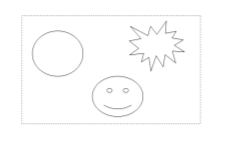
Для того, щоб група виділених об’єктів сприймалась як єдине ціле, ці об’єкти потрібно згрупувати. Після цього всі операції редагування або форматування будуть застосовуватися одразу до всіх об’єктів виділеної групи.
Навколо кожної виділеної фігури відображаються маркери для зміни розміру та обертання.
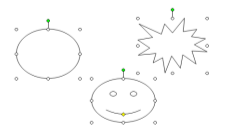
Алгоритм операції групування.
- Виділити потрібні графічні об’єкти.
- Виконати команду Группировать в меню Рисование на панелі інструментів Рисование або команду Группировка / Группировать з контекстного меню.
Згруповані об’єкти починають поводитися як одне ціле.
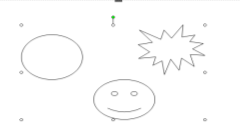
Для роз’єднання елементів виділеної групи використовують команду Группировка / Разгруппировать.
Вирівнювання та розподілення об’єктів.
Для того, щоб вирівняти (розташувати межі або центральні точки на одній лінії) або розподілити (розмістити на однаковій відстані один від одного по горизонталі чи вертикалі) кілька об’єктів, потрібно їх виділити і виконати одну з команд (Выровнять по левому краю, Выровнять по центру, Выровнять по правому краю, Выровнять по верхнему краю, выровнять по нижнему краю, Выровнять посередине, Распределить по горизонтали, Распределить по вертикали) в меню Рисование / Выровнять/распределить на панелі інструментів Рисование.
Переміщення об’єктів за шарами.
Оскільки векторне графічне зображення має багатошарову структуру, то окремі графічні об’єкти можуть розміщуватися поверх інших. Порядок їх накладання можна змінювати.
Алгоритм зміни розташування об’єкта в багатошаровому зображенні.
- Виділити потрібний графічний об’єкт.
- Вибрати команду Порядок в меню Рисование на панелі інструментів Рисование.
- Вибрати у списку один із запропонованих варіантів зміни розташування графічного об’єкта:
На передний план – переміщення об’єкта у самий верхній шар;
На задний план - – переміщення об’єкта у самий нижній шар;
Переместить вперёд - переміщення об’єкту на один шар вище;
Переместить назад - переміщення об’єкту на один шар нижче;
Поместить перед текстом – розміщення об’єкту перед текстом;
Поместить за текстом – розміщення об’єкту під текстом.
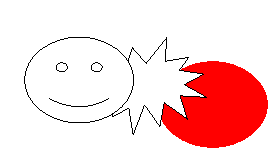
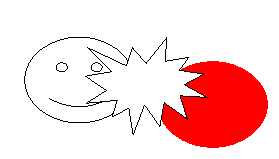
ІIІ. Фізкультхвилинка.
ІV. Виконання практичної роботи.
Інструктаж з БЖ при роботі за комп’ютером.
1. Під час занять не вставайте і не ходіть по класу!!!
2. Строго виконуйте вказівки викладача.
3. Під час роботи дотримуйтесь інструкції і не відкривайте не потрібних вам файлів і програм так, щоб не змінювати макроси і шаблони.
4. Не робіть різких ударів при роботі з клавіатурою.
5. Припиняйте роботу при появі незвичайного звуку, запису або самовільного включення ПК і негайно повідомте про це викладача.
6. Після виконання завдання коректно вимкніть комп’ютер.
Завдання (виконати завдання на вибір)
Завдання №1.
- Відкрити документ Microsoft Office Word
-
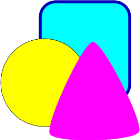 Створити такий малюнок.
Створити такий малюнок.
-
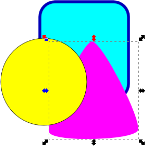 Виділити трикутник.
Виділити трикутник.
- Опустити трикутник на рівень вниз.
- Виділити квадрат.
-
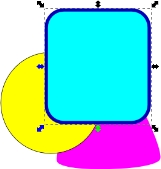 Підняти квадрат на передній план.
Підняти квадрат на передній план.
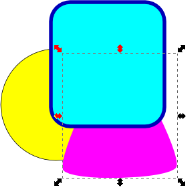
-
Виділити трикутник.
- Підняти трикутник на рівень вгору.
- Збережіть малюнок у свою папку.
- Результат виконання продемонструвати вчителю.
Завдання №2.
Створити композицію «Сумний камінь» згідно з поданим зразком на 3 шарах:
- НЕБО і ХМАРИ;
- ТРАВА й ДЕРЕВО;
-
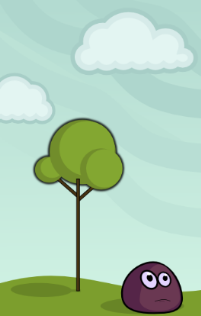 КАМІНЬ та його ТІНЬ.
КАМІНЬ та його ТІНЬ.
- Намалювати прямокутник НЕБО.
-
Намалювати прямокутник ЗЕМЛЯ,, контур його верхній грані трохи викривлений за допомогою інструменту
 Редагування контурів за вузлами.
Редагування контурів за вузлами.
- КРОНУ утворити з 3 овалів. Кожний овал крони утворити з двох овалів різного кольору без обведення, згрупованих (Ctrl + G), продубльованих (Ctrl + D) і зменшених.
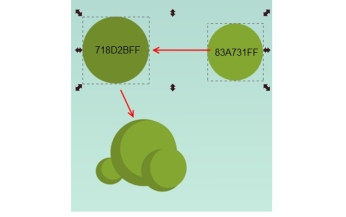
- Утворити ТІНЬ того самого кольору, що й затемнена частина крони.
- Утворити ХМАРУ з декількох кругів (для наочності на малюнку нижче їх зафарбовано різними кольорами). Насправді робити всі круги різнокольоровими не обов'язково. Після розсташування кругів у формі хмари, їх треба згрупувати (Ctrl + G).
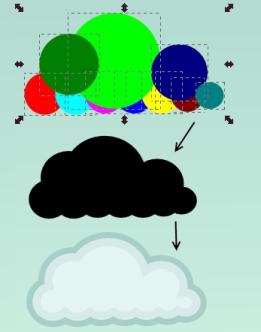
- Зробити дубль хмари (Ctrl + D ) і змінити його розмір.
- Утворити КАМІНЬ. Рот каменю — крива, а його очі складаються з декількох овалів. Сам камінь так само складається з кількох овалів зі зміненими контурами.
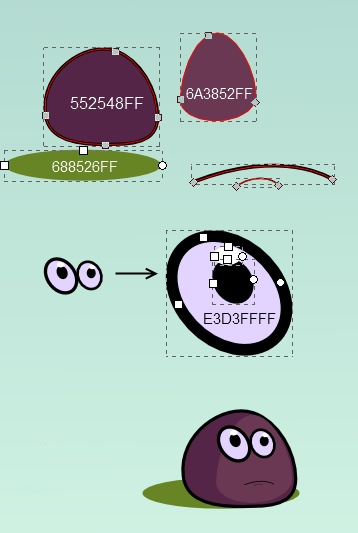
- Результат запишіть у файл з назвою Ваше прізвище у теку, вказану вчителем.
- Збережіть малюнок у свою папку.
- Результат виконання продемонструвати вчителю.
Вправи для очей.
V. Запитання для захисту практичної роботи.
- Як згрупувати та разгрупувати об’єкти?
- Як вирівнювати об'єкти?
- Як створити новий шар?
- Як зробити шар видимим/невидимим?
- Які дії і як можна виконати з шаром?
______________________________________________________________________________________________________________________________________________________________________________________________________________________________________________________________________________________________________________________________________________________________________________________________________________________________________________________________________________________________________________________________________________________________________________________________________________________________________________________________________________________________________________________________________________________________________________________________________________________________________________________________________________________________________________________________________________________________________________________________________________________________________________________________________________________________________________________________________________________
Висновки: __________________________________________________________________________________________________________________________________________________________________________________________________________________________________________________________________________________________________________________________________________________________________________________
VI. Підведення підсумків практичної роботи.


про публікацію авторської розробки
Додати розробку
